LibreOffice Writer - Enregistrer, imprimer et ouvrir un document - Fiches pratiques Mac OS X, Ordissimo, Windows 10
LibreOffice est une suite bureautique Open Source (libre) qui peut être utilisée sur les ordinateurs avec un système d'exploitation Windows, sur les ordinateurs Apple Mac et sur les Ordissimo. Nous allons voir ensemble comment enregistrer et imprimer un document texte dans le module LibreOffice Writer de votre Ordissimo.
![]() Pour commencer, je vais installer l'application "LibreOffice". Pour ce faire, je me reporte à la fiche : Comment installer une application.
Pour commencer, je vais installer l'application "LibreOffice". Pour ce faire, je me reporte à la fiche : Comment installer une application.
1Enregistrer la feuille sous "LibreOffice Writer".
a. Cliquer sur "Enregistrer".
Je clique sur l'icône "![]() " dans la barre d'outils Standard.
" dans la barre d'outils Standard.
![]() Il est possible de cliquer sur "Fichier" puis sur "Enregistrer".
Il est possible de cliquer sur "Fichier" puis sur "Enregistrer".
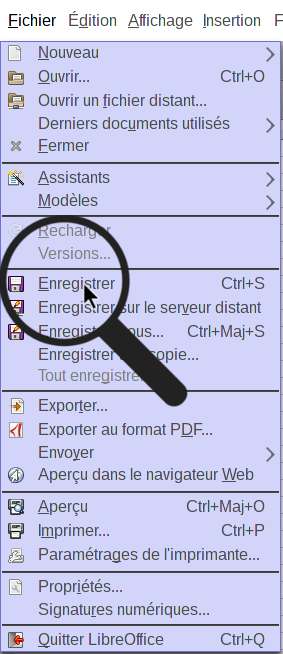
b. Choisir l'emplacement où enregistrer.
Une fenêtre s'ouvre :
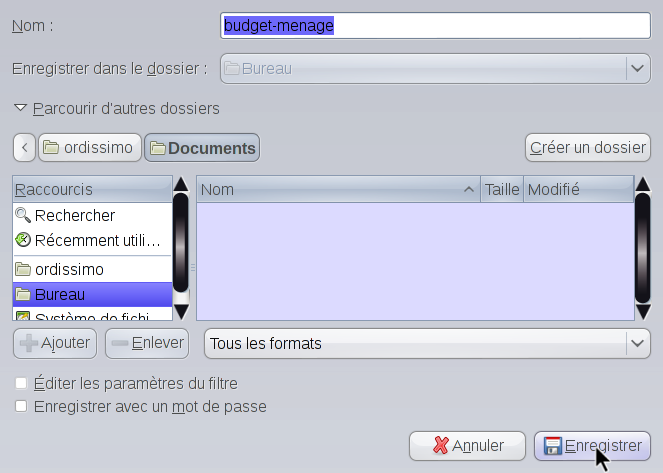
J'efface le champ "Nom" pour saisir le nom de mon choix (dans l'exemple, j'ai écris "budget-menage") pour ce document LibreOffice Writer puis je double clique sur le nom du dossier dans lequel je souhaite l'enregistrer (j'ai sélectionné "Bureau" dans la barre des raccourcis à gauche). Enfin, je clique sur le bouton "Enregistrer".
2Imprimer la feuille sous "LibreOffice Writer".
Avant d'imprimer, je peux faire un aperçu avant impression pour avoir une vue d'ensemble de mon document avant de l'imprimer.
a. Cliquer sur l'icône "![]() " dans la barre d'outils Standard.
" dans la barre d'outils Standard.
![]() Il est possible aussi de cliquer sur "Fichier" puis sur "Aperçu".
Il est possible aussi de cliquer sur "Fichier" puis sur "Aperçu".
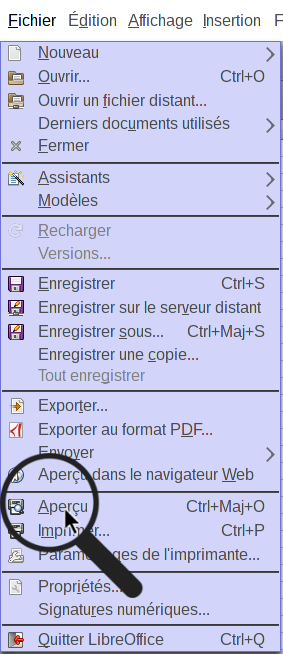
b. Aperçu avant impression :
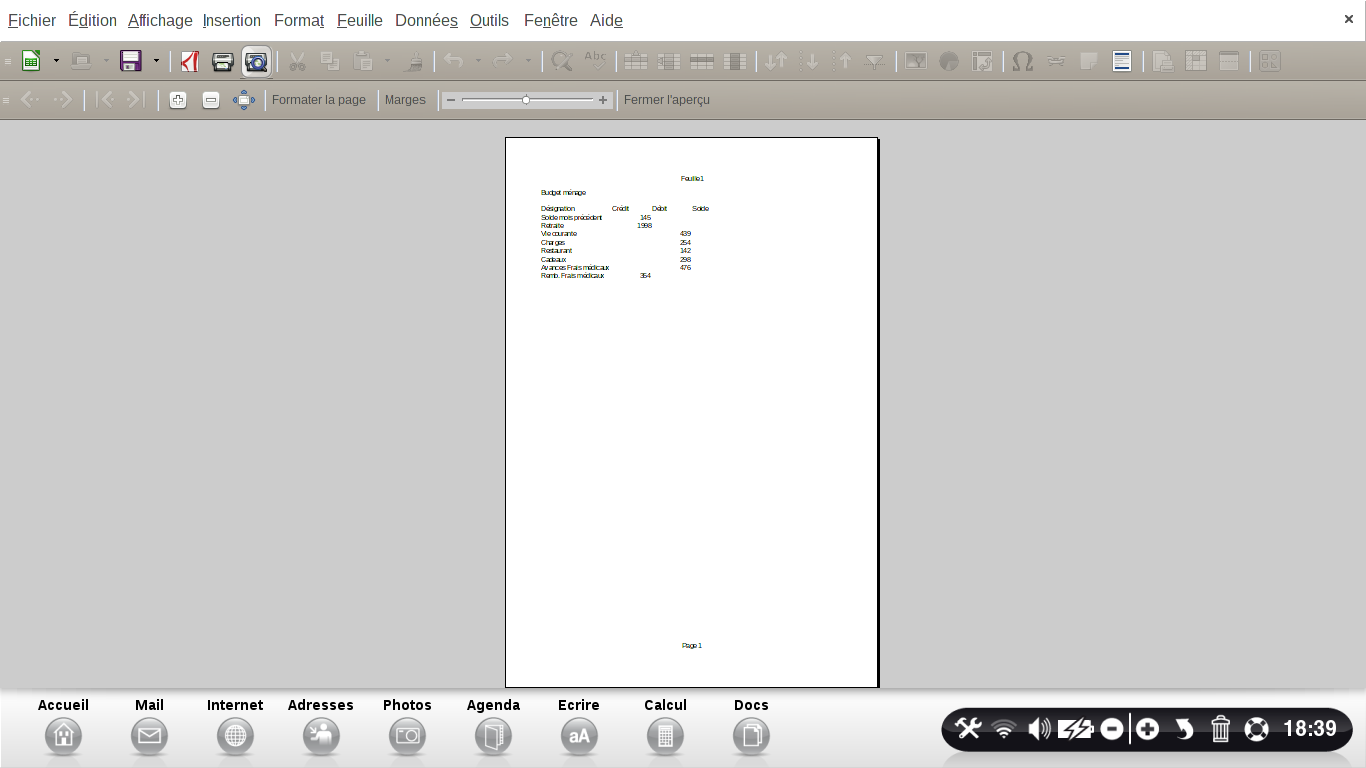
c. Cliquer sur l'icône "![]() " dans la barre d'outils Standard.
" dans la barre d'outils Standard.
![]() Il est possible aussi de cliquer sur "Fichier" puis sur "Imprimer".
Il est possible aussi de cliquer sur "Fichier" puis sur "Imprimer".
Une fenêtre s'ouvre :
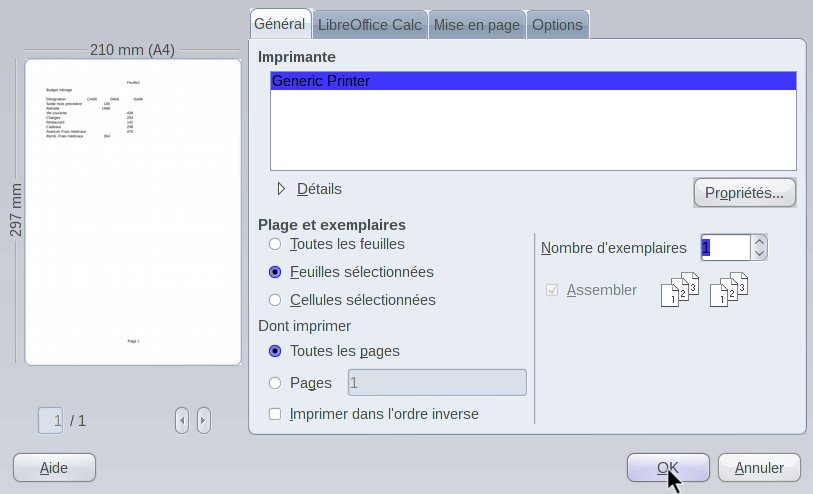
A gauche, je peux visualiser l'aperçu avant impression et à droite de la fenêtre, je peux effectuer les réglages d'impression avant de cliquer sur le bouton "OK" pour lancer l'impression.
3Fermer la feuille Writer.
Cliquer sur l'icône "![]() "("Fermer le document") à droite de la barre de menu (tout en haut à droite de l'application Calc).
"("Fermer le document") à droite de la barre de menu (tout en haut à droite de l'application Calc).
![]() Il est possible aussi de cliquer sur "Fichier" puis sur "Quitter LibreOffice".
Il est possible aussi de cliquer sur "Fichier" puis sur "Quitter LibreOffice".
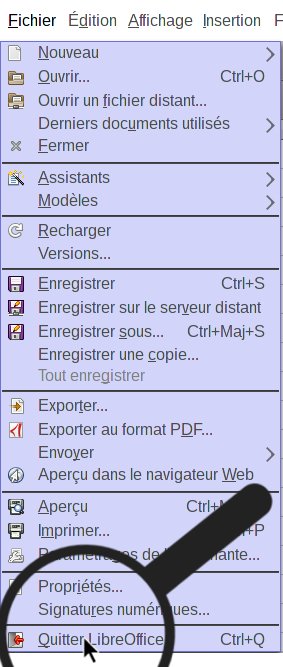
4Ouvrir une feuille Writer préalablement enregistrée.
a. Cliquer sur l'icône "![]() " dans la barre d'outils Standard.
" dans la barre d'outils Standard.
![]() Il est possible aussi de cliquer sur "Fichier" puis sur "Ouvrir...".
Il est possible aussi de cliquer sur "Fichier" puis sur "Ouvrir...".
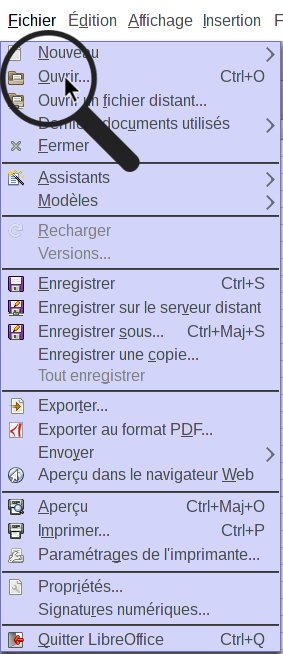
b. Choisir la feuille à ouvrir.
Une boîte de dialogue s'ouvre :
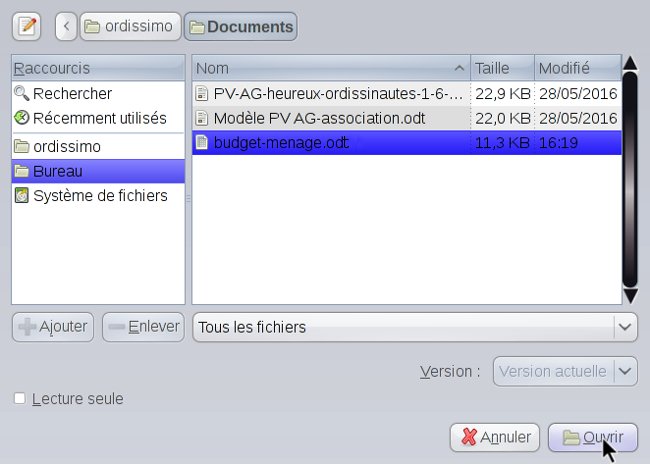
Dans la partie "Raccourcis", je clique sur le dossier dans lequel se trouve le fichier que je cherche, puis dans la partie "Nom", je clique sur le nom de la feuille à ouvrir.
Enfin, je clique sur le bouton "Ouvrir".
